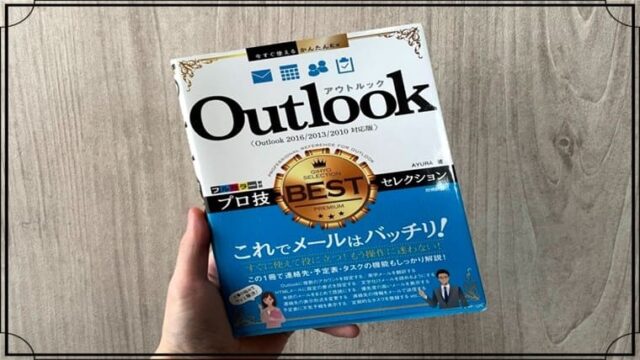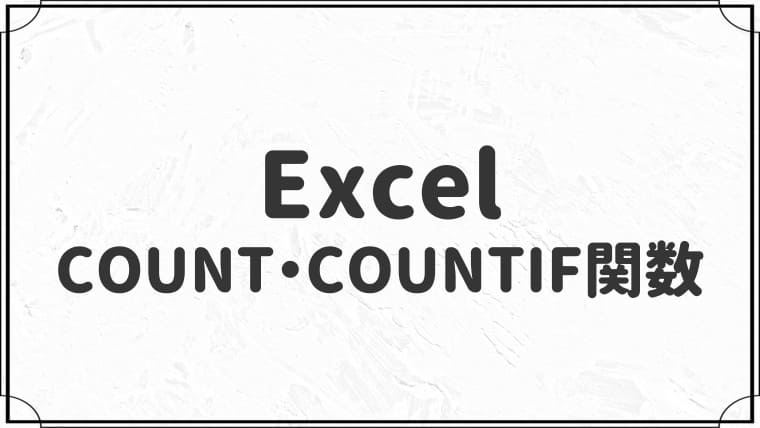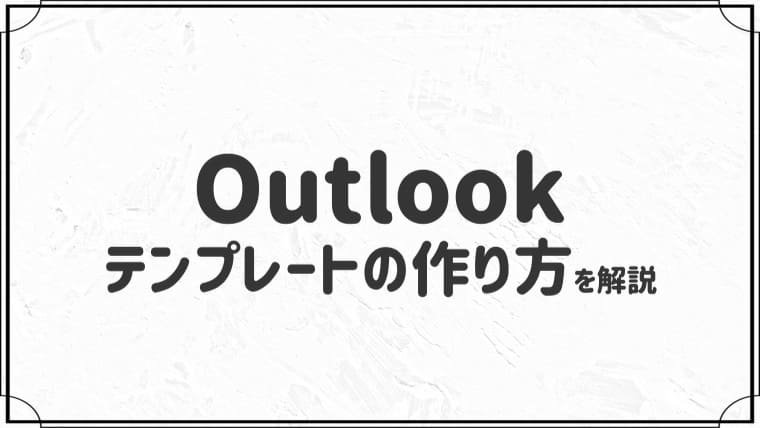【最新版】Outlookの使い方まとめ【初心者のためのスタートガイド】
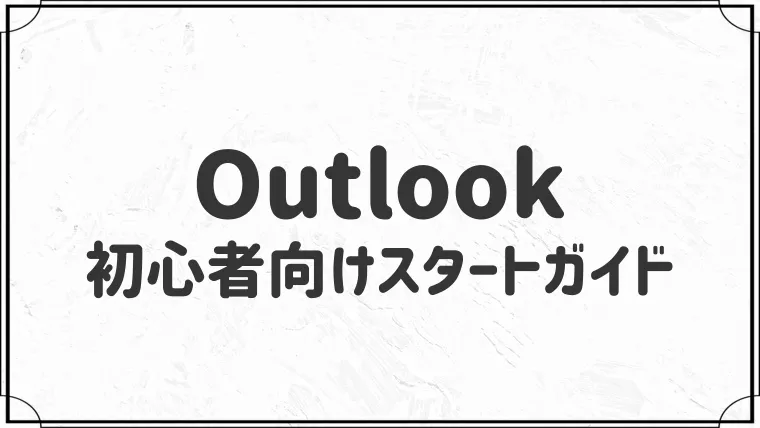

Outlook初心者です。使い方がまったくわかりません・・
このような悩みに答えます。
今回は初心者向けにOutlookの使い方についてまとめました。
本記事で、Outlookの基本的な操作を学ぶことができます!
さっそく本文へいきましょう。
- Outlookの初期設定する
- Outlookの基本的な設定まとめ
- Outlookの基本的な使い方まとめ
- Outlookでよくあるトラブルの解決方法まとめ
Outlookの初期設定をする
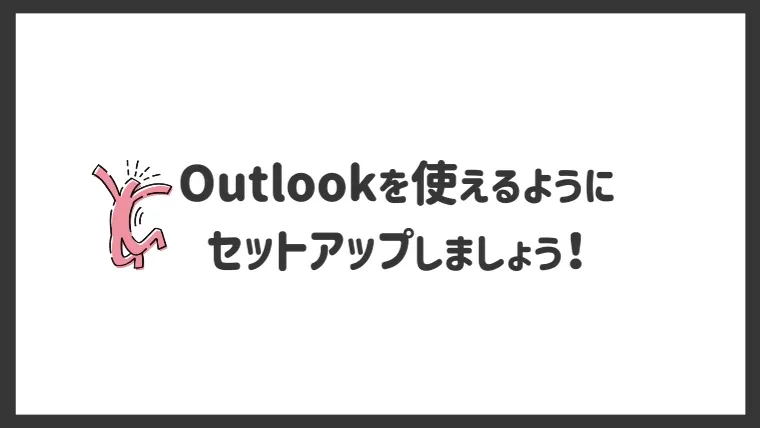
まずは、Outlookの初期設定をします。
- Outlookをインストールする
- Outlookにメールアドレスを設定する
順番に解説しますね。
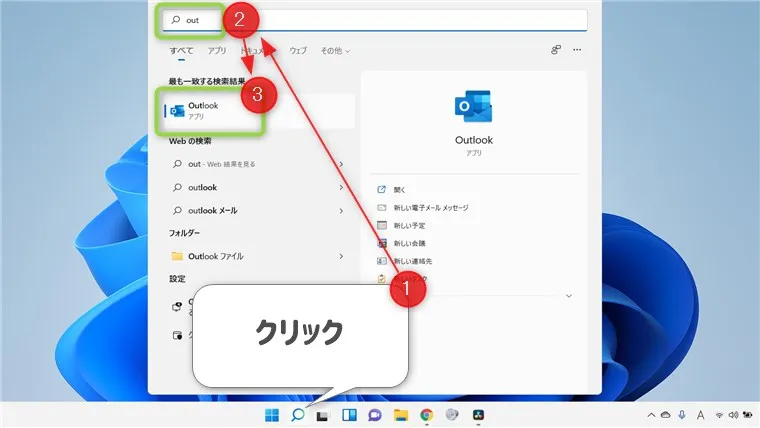
検索欄から、Outlookを検索してみましょう。
検索結果にOutlookが表示されれば、インストールされています。
①:Outlookをインストールする
Outlookを使うには、製品を購入してインストールします。
家庭向けの製品は下記のとおりです。
| 製品 | 人数 | 価格 |
|---|---|---|
| Office home and Business 2021 | 1人用 | ¥38,284(税込) |
| Microsoft 365 Family | 2~6人用 | ¥18,400(税込) |
| Microsoft 365 Personal | 1人用 | ¥12,984(税込) |
| Microsoft Outlook 2021 | 1人用 | ¥17,904(税込) |
結論、Microsoft 365 Personalがおすすめです。
最新のOutlookなのでトラブルが少ないのが嬉しいですね。
万が一トラブルが起きても、電話サポートがあるので初心者でも安心です。
僕もMicrosoft 365 Personalを利用していますが、心からおすすめできます。
Officeのインストールについては、下の記事をご覧ください。
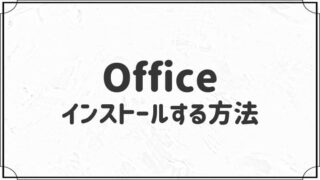
②:Outlookにメールアドレスを設定する
メールアドレスの設定は、設定情報が必要です。
※メールアドレスや設定方法によっては、パスワードのみで設定できます。
- 受信メールサーバー
- 送信メールサーバー
- ユーザー名
- パスワード
- ポート番号
メールアドレスの設定情報がわからない方は、プロバイダーに確認しましょう。
メールアドレスの設定については、下の記事をご覧ください。

Outlookの基本的な設定まとめ

Outlookの設定をまとめました。
画面表示を変える方法、連絡先の作成方法などまとめているので、参考になれれば幸いです。
①:Outlookの画面表示を変更する
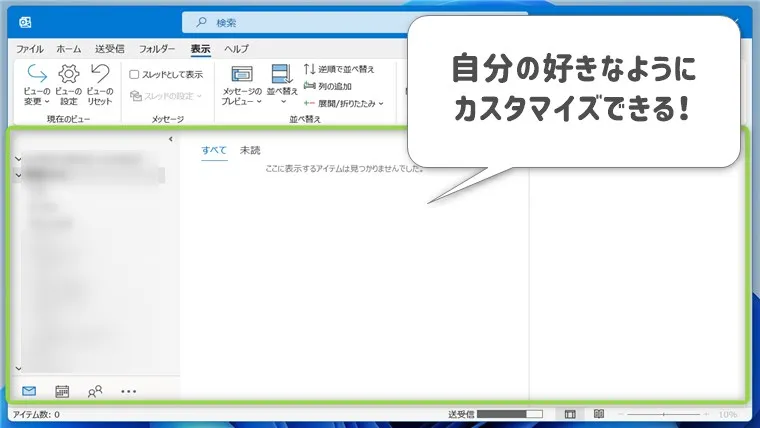
Outlookの画面は、カスタマイズできます。
自分好みにカスタマイズしてみましょう。
Outlookの画面表示については、下の記事をご覧ください。

②:Outlookで連絡先とグループを作成する
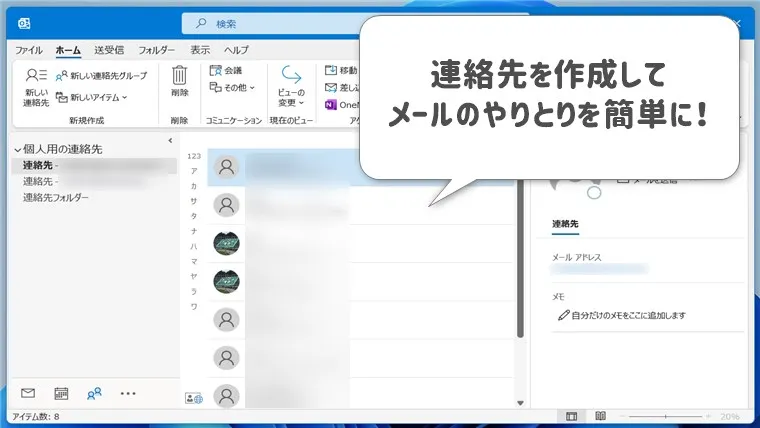
Outlookで連絡先を作れば、メールをかんたんに送れますし管理もしやすいです。
グループを作って一斉送信なんかもできます。
Outlookで連絡先とグループを作成する方法については、下の記事をご覧ください。

③:Outlookで迷惑メール対策をする
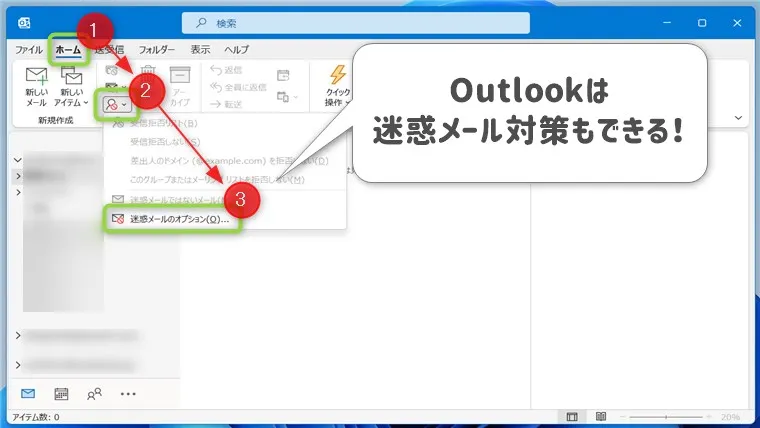
Outlookで迷惑メール対策ができます。
Outlookの迷惑メール対策については、下の記事をご覧ください。

④:Outlookのデータ移行をする
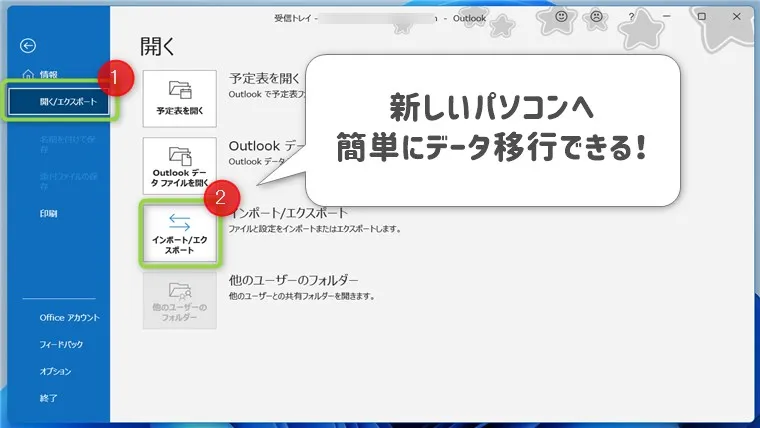
Outlookは、かんたんにデータ移行ができます。
- USB
- SDカード
- 外付けハードディスク
- OneDrive(クラウドサービス)
僕はUSBをおすすめします。手軽で持ち運びが楽なので。
Outlookのデータ移行については、下の記事をご覧ください。

⑤:Outlookでメールを振り分ける (仕分けルール)
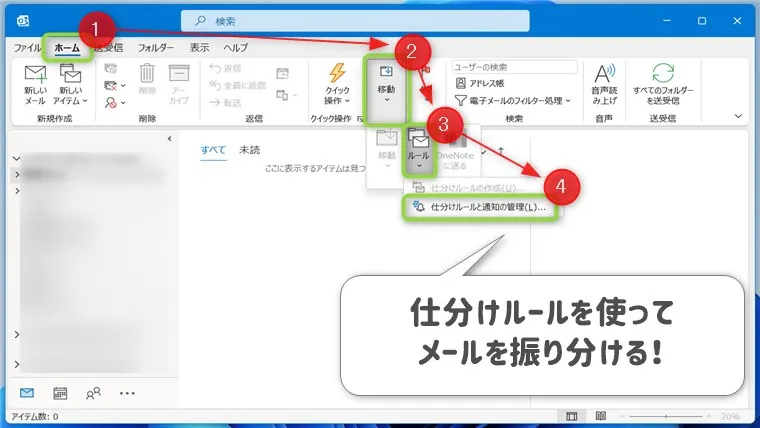
Outlookは「仕分けルール」を使ってメールを振り分けることができます。
- Aさんから届いたメールは、Aフォルダーに振り分ける
- Bという件名のメールが届いたら、Bフォルダーに振り分ける
このように、振り分け設定ができます。
仕分けルールで振り分け設定をすれば、自動で振り分けてくれるのでとても楽ですよ。
Outlookでメールを振り分ける設定については、下の記事をご覧ください。
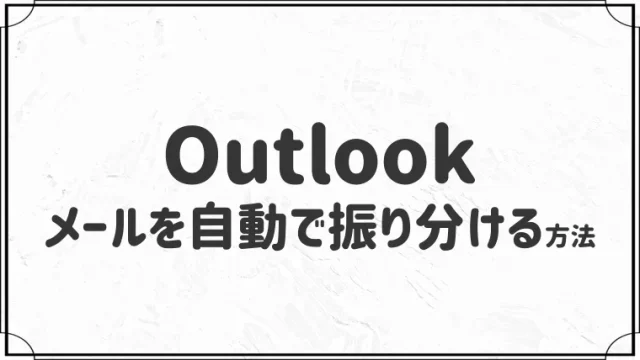
⑥:Outlookで通知設定をする
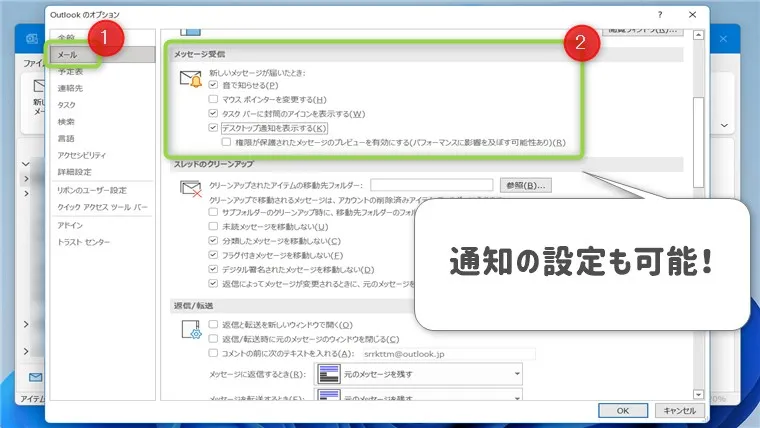
Outlookは、通知はOFFにしたり、音を変更できます。
Outlookの通知設定については、下の記事をご覧ください。

⑦:Outlookで署名の設定をする
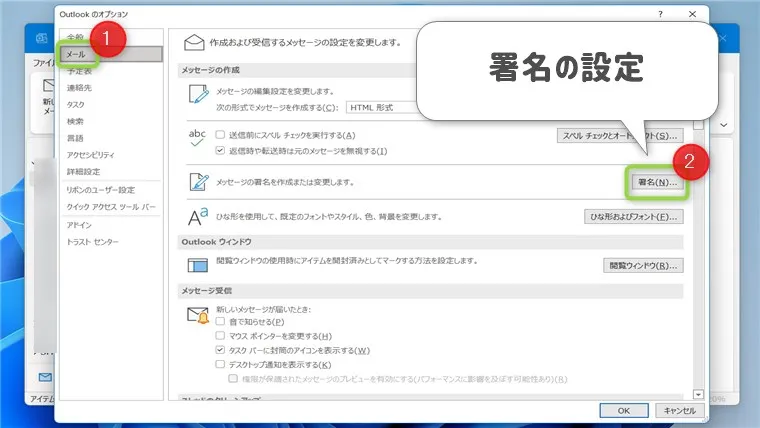
Outlookは、署名を設定してメールに自動で挿入できます。
Outlookの署名の設定方法については、下の記事をご覧ください。
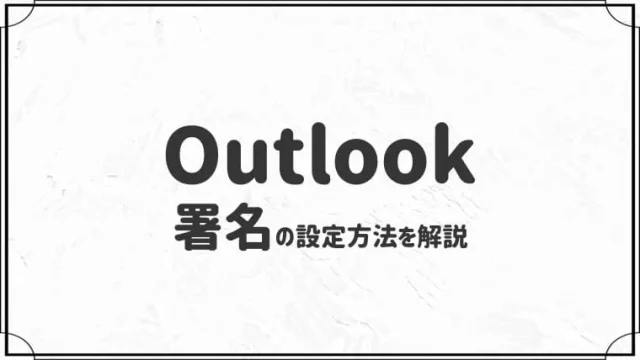
⑧:Outlookのフォントを変更する
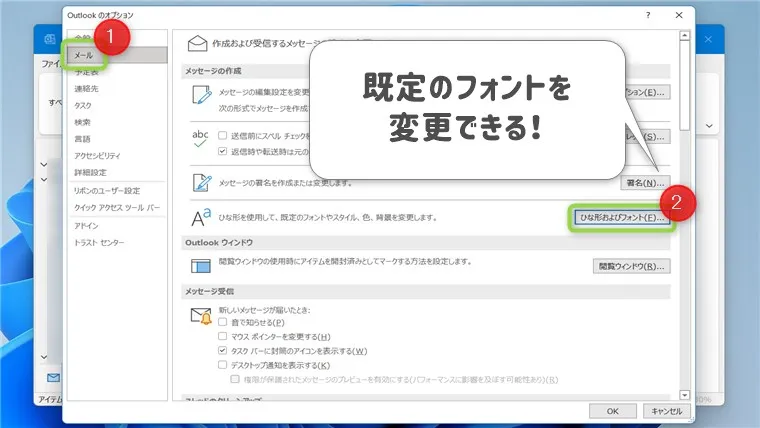

文字が見えづらい・・サイズを変えたい・・
Outlookを使っていてこのように感じるときは、フォントを変更できます。
フォントのサイズや色、大きさをまとめて変更できますよ。
Outlookのフォントについては、下の記事をご覧ください。

⑨:Outlookのメール内の画像を表示させる
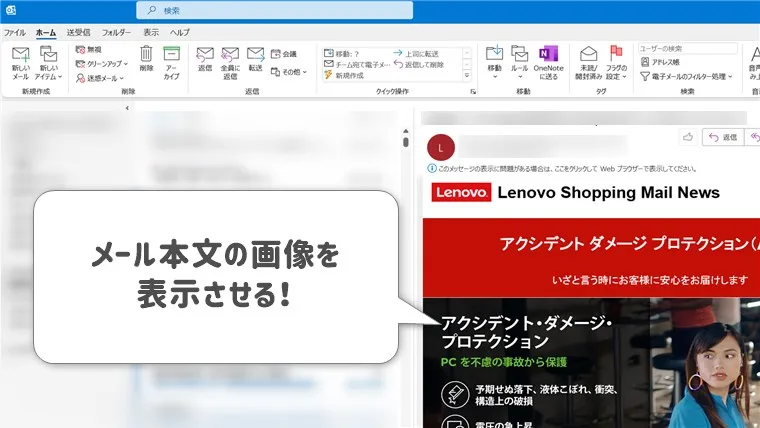
Outlookは、セキュリティの観点からメール内の画像が非表示になっています。
画像が非表示だとOutlookに負担がかからないので動作がスムーズですが、画像を表示させたいという方も多いです。
Outlookで画像を表示させたい方は、下の記事をご覧ください。
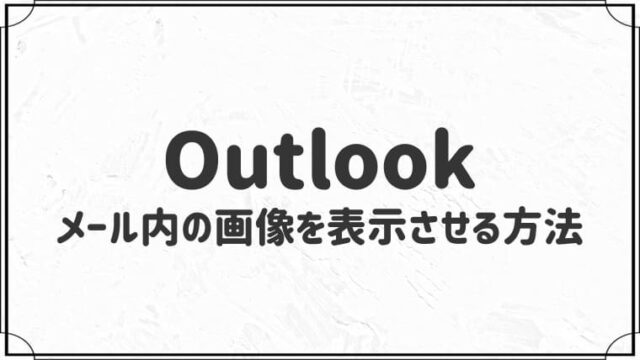
⑩:Outlookの新しいプロファイルを作成する
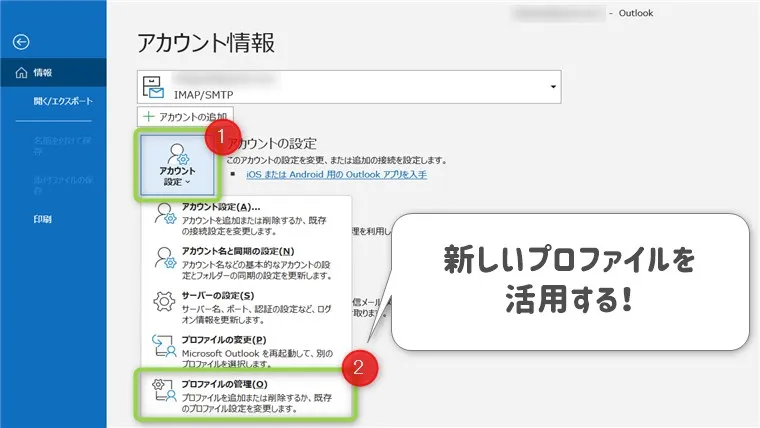
Outlookで新しいプロファイルを作成するメリットはたくさんあります。
- Outlookを家族や友達と使い分けできる
- Outlookを「仕事用」と「プライベート用」などに使い分けできる
- Outlookのトラブルが解決することがある
上記のとおりです。
新しいプロファイルの作成方法は、覚えておくと便利です。
Outlookの新しいプロファイルの作成方法は、下の記事をご覧ください。

Outlookの基本的な使い方まとめ

Outlookの基本的な使い方をまとめました。
Outlookにはいろいろな機能があるので、ぜひ使ってみてください。
①:メールを送信する
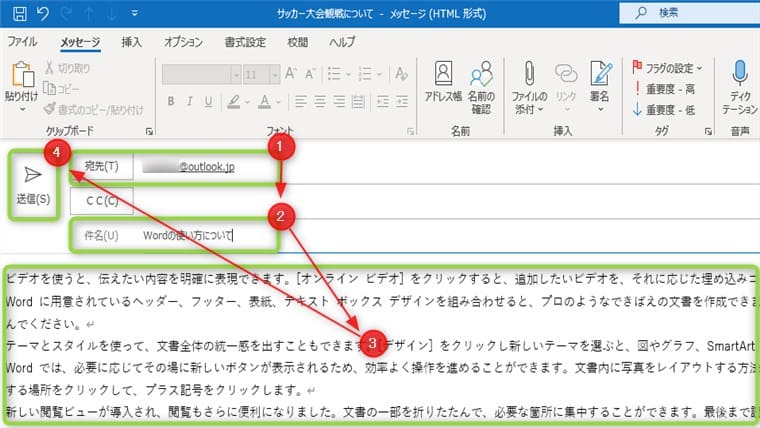
Outlookは画面が見やすくて初心者の方でもかんたんにメール送信ができます。
Outlookのメール送信については、下の記事をご覧ください。
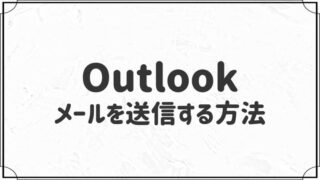
②:メールをまとめて削除する
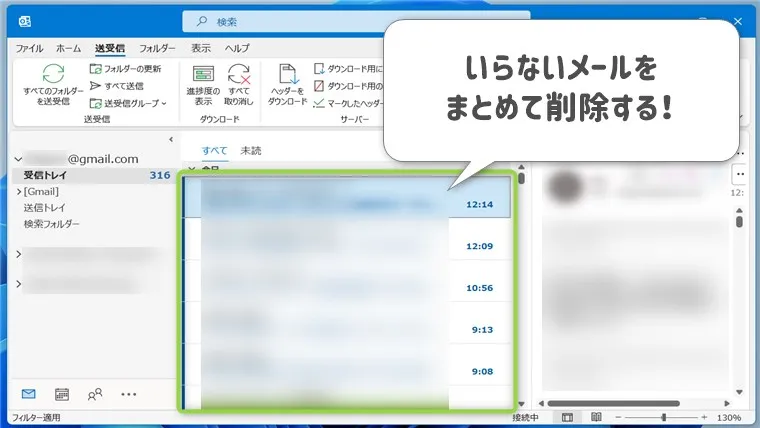
Outlookの不要なメールは、どんどん削除していきましょう。
Outlookにメールが溜まってくると、負担が大きくなってトラブルの原因になりかねます。
Outlookのメールを削除する方法は、下の記事をご覧ください。

③:Outlookの予定表の使い方
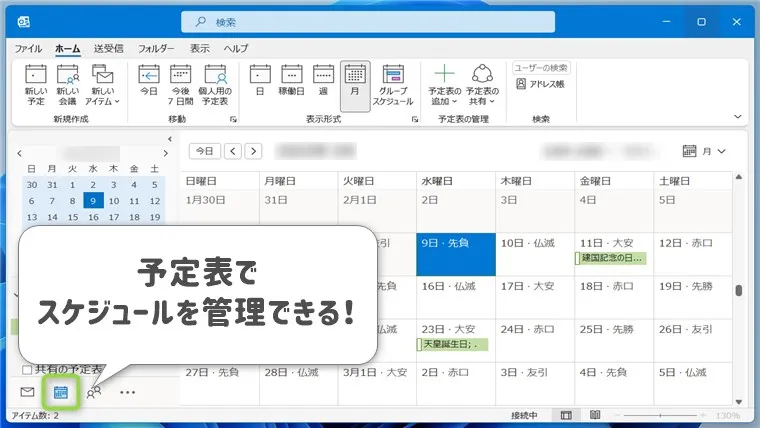
Outlookは、メールだけでなく予定表を使ってスケジュールを管理もできます。
相手にスケジュールを共有したり、スマホと同期させることもできますよ。
Outlookの予定表の使い方は、下の記事をご覧ください。

④:フォルダーを作成して整理する
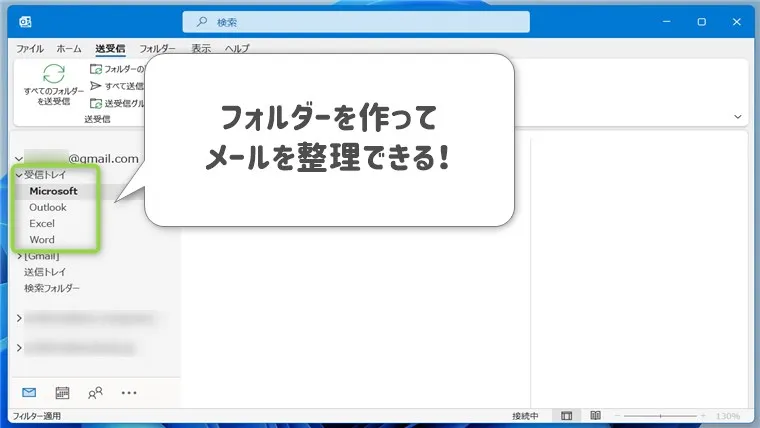
Outlookでフォルダーを作成すれば、メールの管理が楽です。
どこに何があるのかを把握するためにも、フォルダーを作っておくといいでしょう。
Outlookでフォルダーを作成する方法は、下の記事をご覧ください。
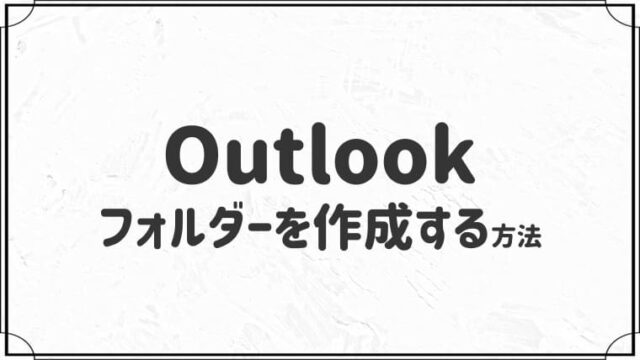
⑤:特定のメールに色をつける
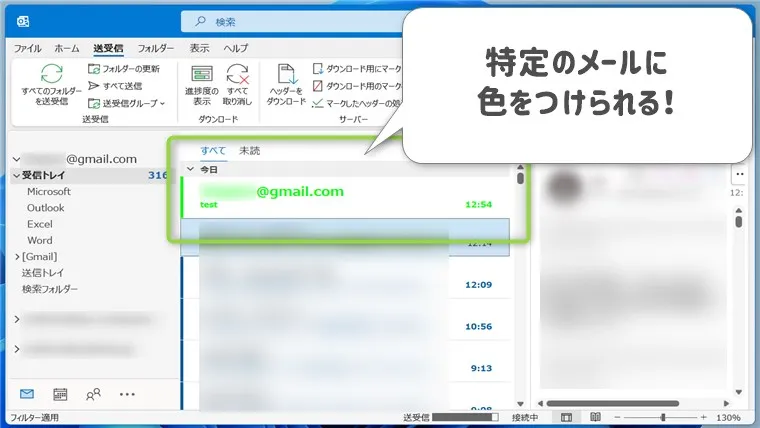
Outlookは特定のメールに色をつけられます。
- Aさんのメールは赤色にする
- 仕事のメールは青にする
このように設定できます。
メールに色をつけることで、誰からのメールなのか視覚的にわかりやすくなります。
Outlookで特定のメールに色をつける方法は、下の記事をご覧ください。

⑥:テンプレートを作成する
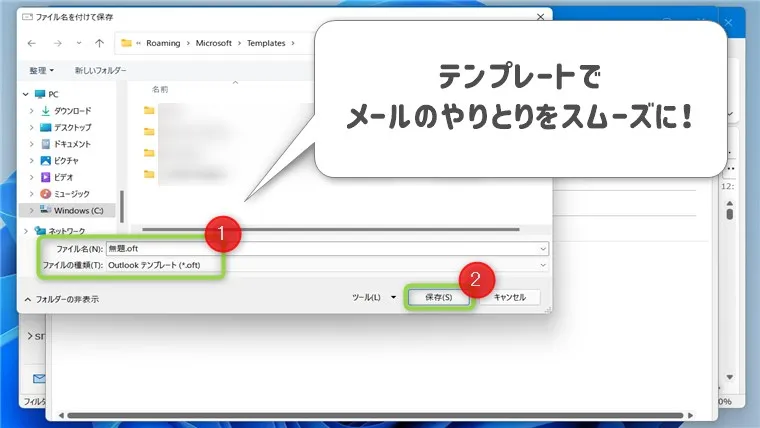
Outlookはテンプレートを作成できます。
同じ内容のメールを送ることが多い場合は、テンプレートを作ってしまいましょう。
Outlookでテンプレートを作成する方法は、下の記事をご覧ください。
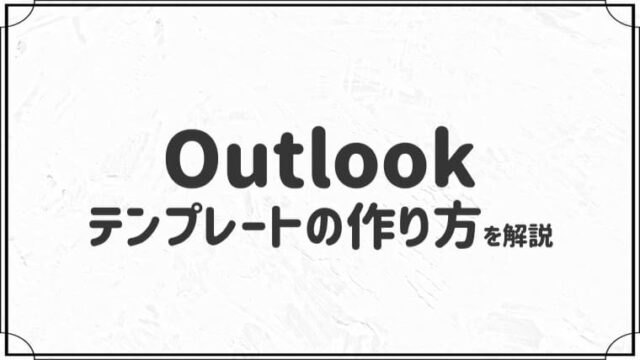
⑦:Outlookのバックアップをとる
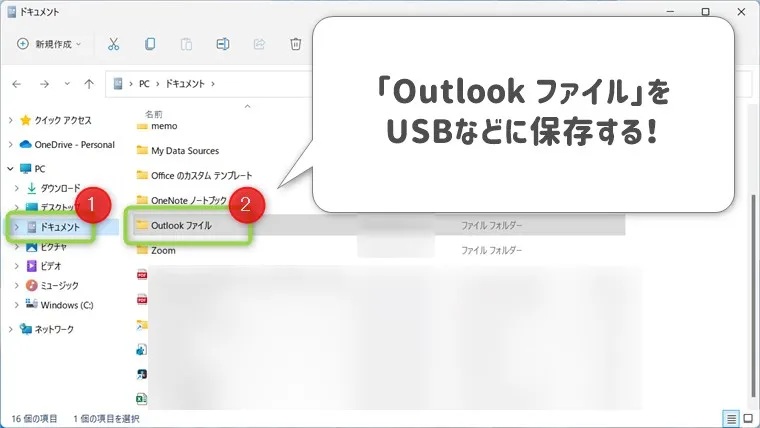
Outlookに大切なデータがある場合は、バックアップをとりましょう。
万が一のトラブルに備えて、バックアップをとっておくと安心です。
Outlookのバックアップについては、下の記事をご覧ください。

⑧:メモをする
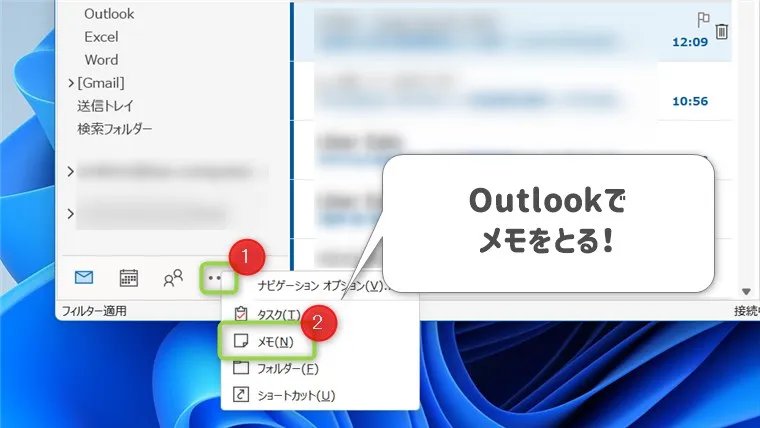
Outlookにはメモ機能があります。
Outlookを利用中にメモしたいときも、他のアプリを開く必要はありません。
Outlookのメモの使い方は、下の記事をご覧ください。
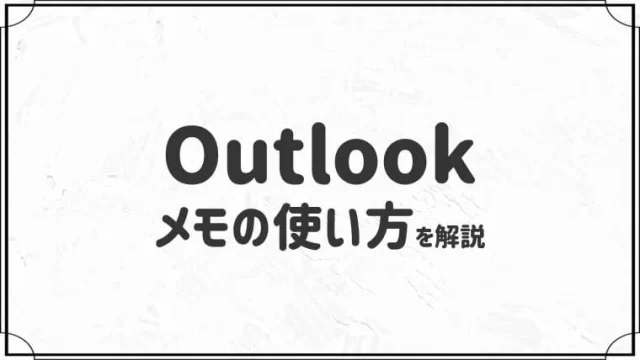
Outlookでよくあるトラブルの解決方法まとめ
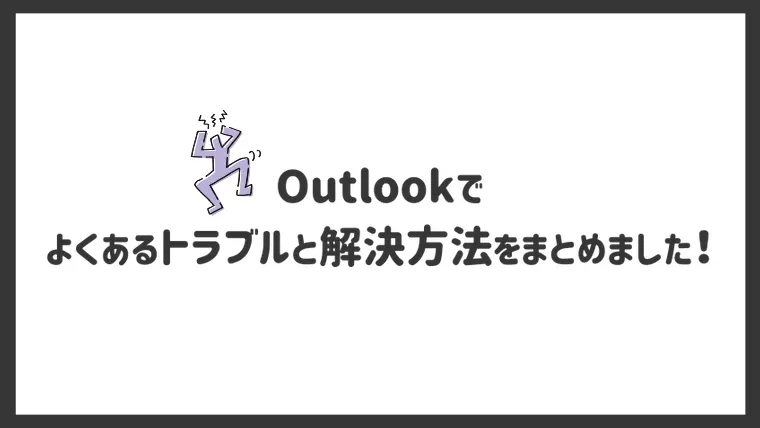
Outlookでよくあるトラブルの解決方法をまとめました。
万が一トラブルが起きても、焦らず操作しましょう。
①:メールが受信できない

メールが受信できない・・前までできてたのに・・
Outlookで突然メールが受信できなくなったときは、下の記事をご覧ください。

②:メールを送信できない

メールが送れない・・エラーが出る・・
Outlookで送信ができないときは、設定の誤りやセキュリティソフトが原因の可能性があります。
解決方法は下の記事をご覧ください。

③:オフライン作業中と表示される

「オフライン作業中」と表示されてメールの送受信ができない・・
オフライン作業中のときは、「送受信」から「オフライン作業」をクリックすることで送受信できるようになります。
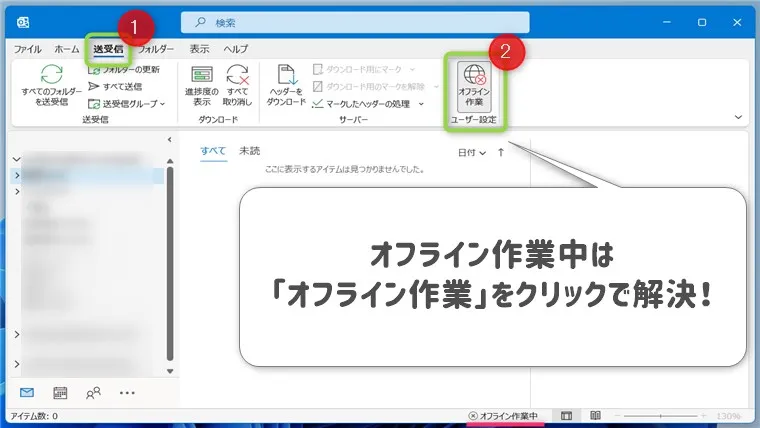
オフライン作業中とは、インターネットに接続されていない状態で作業することを指します。
「オフライン作業中」を誤操作でクリックしてしまったか、インターネットが一時的に切れた可能性もあります。
オフライン作業中については、下の記事をご覧ください。

④:Outlookが起動しない

Outlookのアイコンをクリックしても起動しません・・
Outlookが起動しないときは、いろいろな原因が考えられます。
Outlookが起動しないときの解決方法は、下の記事をご覧ください。

⑤:フォルダーが英語表記になっている

Outlookにメールアドレスを設定したけど、フォルダーが英語表記に・・
Outlookにメールアドレスを「IMAP設定」または「Exchange設定」した際に、フォルダーが英語表記になることがあります。
英語表記は、設定方法を変えればすぐ日本語表記に変更できます。
Outlookのフォルダーを日本語にする方法は、下の記事をご覧ください。

⑥:検索できない

Outlookで検索ができません・・
Outlookの受信トレイ内を検索しても検索結果が出ないことがあります。
Outlookにメールアドレスを設定したばかりの方は、数分待ってから検索を試してみましょう。
設定直後は、メールを大量に受信するので一部機能がうまく使えないことがあります。
どうしても検索ができないときは、下の記事をご覧ください。

Outlookを使いこなそう!

今回は初心者向けにOutlookの使い方をまとめました。
最初は覚えるのが大変だと思いますが、慣れるととても楽しいですよ!
Outlookの新しい情報が入れば、本記事を更新していきます。
今回は以上です。
本ブログでは、Outlookが学べるおすすめの本3選をまとめています。
Outlookをさらに使いこなしたい方はぜひ!
Outlookおすすめ本3選は、下の記事をご覧ください。